كيفية ترحيل موقع WordPress إلى مضيف آخر (خطوات بسيطة)
نشرت: 2021-09-30هل تخشى فقدان بياناتك ووقت تعطلك عندما تقوم بترحيل موقع WordPress إلى مضيف آخر أو خادم جديد؟
السبب الرئيسي الذي يجعلك تنقل موقعك هو عندما لا تكون راضيًا بعد الآن عن مزود الاستضافة الخاص بك ووجدت واحدًا جديدًا بجودة خدمة ومستوى أفضل. ومع ذلك ، من الممكن أن تعتقد أن عملية الترحيل صعبة أو معقدة ولا يمكنك القيام بها بنفسك ، خاصة إذا كانت هذه هي المرة الأولى.
توقف عن التفكير والقلق الآن. في هذه التعليمات ، سنشارك الخطوات الآمنة لنقل موقعك إلى مضيف جديد أو مضيف آخر دون أي مشكلة. لذا تأكد من العثور على مضيف جيد جديد للحصول على أداء أفضل ومزيد من الميزات منه. دعنا نتعمق!
كيفية ترحيل موقع WordPress إلى مضيف آخر
هناك بعض شركات الاستضافة الشهيرة التي يمكنك تجربتها مثل Bluehost أو SiteGround أو HostGator أو DreamHost أو Hostinger التي لديها خدمة موقع Migrate WordPress . ومع ذلك ، لا يمكنك العثور على هذه الخدمة على موقعهم ، نوصيك بسؤال فريق الدعم الخاص بهم. يمكن أن يكون مجانيًا أو بتكلفة بسيطة ، حسب كل مزود وموقعك.
الخطوة 1: اختر مضيف WordPress جديدًا - ترحيل موقع WordPress
إذا كان مضيفك بطيئًا للغاية وحاولت تحسين سرعة موقعك وأدائه ولكنه لم يتغير كثيرًا ، فأنت بحاجة إلى العثور على مزود استضافة آخر لنقل موقع WordPress إلى مضيف جديد . يمكن للمزود الجيد أن يساعد في نمو حركة المرور على موقعك والحصول على تصنيفات أفضل في محركات البحث. يعد اختيار شركة استضافة جيدة تناسب احتياجاتك أهم خطوة لتجنب نقل موقعك مرة أخرى في المستقبل.
كما قلت سابقًا ، يمكنك اختيار أحد هؤلاء المزودين: Bluehost أو SiteGround أو HostGator أو DreamHost أو Hostinger . للتوضيح ، إذا كنت بحاجة إلى استضافة مشتركة موثوقة ، يمكنك تجربة Bluehost أو Hostinger. ومع ذلك ، إذا كنت بحاجة إلى استضافة سحابية أو حتى شركات استضافة خاصة بالموقع ، فيمكنك تجربة Siteground. يعد HostGator و DreamHost أيضًا خيارًا مثاليًا أيضًا.
بعد شراء الاستضافة الجديدة بنجاح ، يجب ألا يحتوي حسابك على أي ملفات أو حتى مجلدات في الدليل الرئيسي. هذا يعني أنه لا يمكنك تنزيل أي شيء ، حتى WordPress في هذه الخطوة.
الخطوة 2: قم بإعداد ملحق ترحيل WordPress من أجل سهولة الترحيل
في هذه المرحلة ، يجب أن يكون لديك مكون إضافي للترحيل على موقع WordPress الخاص بك ويكون Duplicator هو المكون الإضافي الأول الذي نفكر فيه. إنه مجاني ويمكنك تنزيله مباشرة من WordPress.org. علاوة على ذلك ، يمكن لـ Duplicator نقل موقع WordPress أو ترحيله إلى مجال آخر مع الحفاظ على مُحسنات محركات البحث الخاصة بك. لتثبيت الإضافات وورد، لا تحتاج إلى معرفة أي رمز، فقط لمجرد اتباع دليلنا.
بعد تفعيل Duplicator بنجاح ، حان الوقت لإعداد البرنامج المساعد على موقعك. أولاً ، انتقل إلى مسؤول WP ثم ابحث عن Duplicator على الشريط الجانبي -> حدد الحزم -> انقر فوق الزر إنشاء جديد .
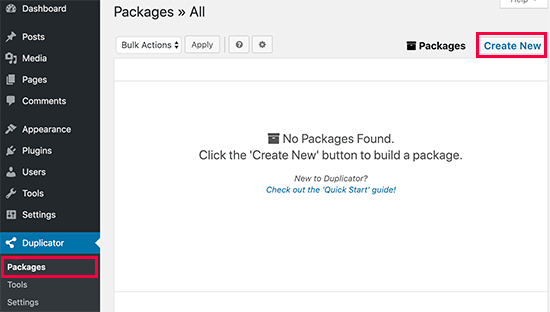
استمر في النقر فوق الزر التالي .
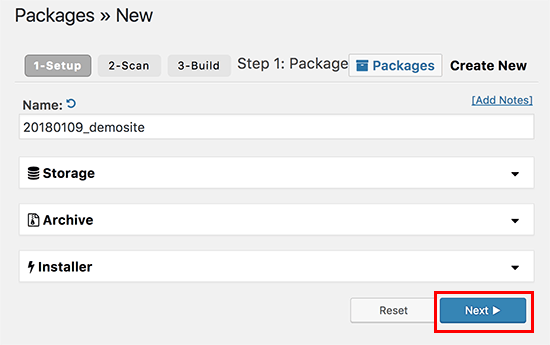
إذا كان يجب أن تعرض النافذة التالية جميع النتائج الجيدة كما في الصورة أدناه ، فانقر فوق إنشاء .
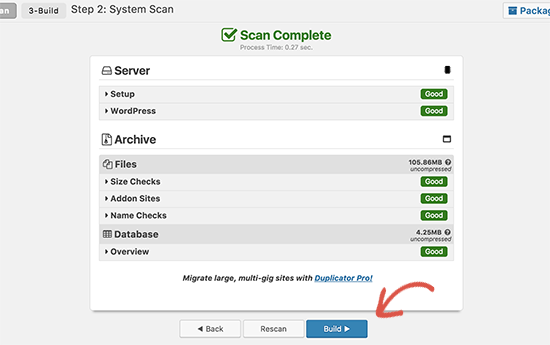
قد يستغرق الأمر بضع دقائق لإكمال هذه العملية. بعد ذلك، سترى عبارة قائلا حزمة المنجزة والمضي قدما وانقر نقرة واحدة تحميل لتحميل المثبت والأرشيف معا. للتوضيح ، ملف المثبت مخصص لأتمتة إجراءات التثبيت وملف الأرشيف هو نسخة من موقعك بالكامل.
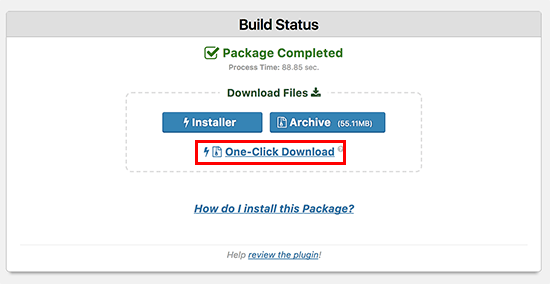
أيضًا ، يمكنك تجربة أفضل مكون إضافي للنسخ الاحتياطي في WordPress إذا كنت تبحث عن أداة تقدم كلتا الميزتين: النسخ الاحتياطي والترحيل.
الخطوة 3: قم باستيراد موقع WP الخاص بك إلى المضيف الجديد
الخطوة التالية في هذا الدليل ، كيفية نقل موقع WordPress إلى مضيف جديد ، هي استيراد موقع WP إلى مضيف آخر.
بمجرد أن يكون لديك كلا الملفين أعلاه ، ستحتاج إلى تحميلهما إلى مضيفك الجديد عبر عميل FTP.
عادة ما يتعين عليك إدخال اسم مجال الموقع مثل مضيف لتوصيل FTP الخاص بك. لكن مجالك الآن لا يزال يعمل مع المضيف القديم. لذا بدلاً من إدخال اسم المجال ، لا بأس من إدخال عنوان IP الخاص بخادمك أو حتى اسم مضيف الخادم الخاص بك. ما عليك سوى الانتقال إلى cPanel لحساب استضافة الويب الجديد الخاص بك ، يمكنك الحصول على هذه المعلومات.
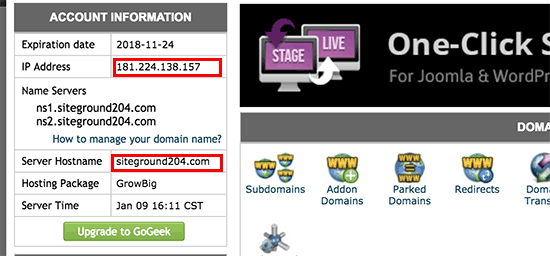
في حالة عدم العثور عليها ، ما عليك سوى التواصل مع مزود الاستضافة الجديد لمعرفة المزيد عنها.
يرجى ملاحظة أن الدليل الجذر الخاص بك يجب ألا يحتوي على أي ملف أو بيانات حتى الآن ، والآن يمكنك تحميل المثبت وملف الأرشيف إلى الدليل الجذر هذا عبر FTP. يمكنك رؤية / username / public_html / folder.
هناك بعض الحالات التي يقوم فيها مزود الاستضافة بتثبيت WordPress تلقائيًا بمجرد تسجيل حساب جديد. لذا فقط احذفه لجعل الدليل الجذر فارغًا وقم بتحميل كلا الملفين.
الخطوة 4: تغيير أو تحرير ملف Hosts
الخطوة التالية لترحيل موقع WordPress هي تغيير / تحرير ملف المضيفين لتجنب التوقف. بمجرد حصول مضيفك الجديد على أرشيف مع ملف المثبت ، ما عليك سوى الوصول إلى ملف المثبت عبر المتصفح.
عادة ، نستخدم رابط URL هذا مثل: http://www.thimpress.com/installer.php للوصول إليه. ولكن عند استخدام الرابط ، سترى خطأ 404 لأن اسم المجال الخاص بك لا يزال يعمل مع المضيف القديم.
لحل هذه المشكلة ، يمكنك تجربة ملف مضيف مباشرة على جهاز الكمبيوتر الخاص بك.
أولاً ، احصل على عنوان IP الخاص بك من خادم الاستضافة الجديد الخاص بك عن طريق تسجيل الدخول إلى مسؤول cPanel والنقر فوق رابط توسيع الإحصائيات للعثور على عنوان IP المشترك .
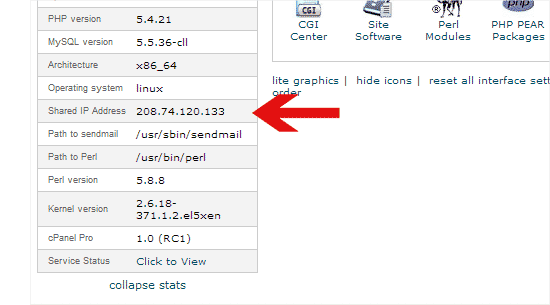
بعد ذلك ، تذهب إلى البرامج -> حدد كافة البرامج -> ثم اختر الملحقات -> انقر بالماوس الأيمن واختر تشغيل كمسؤول . سيكون هناك مطالبة Windows UAC لذا فقط انقر فوق " نعم" .
يمكنك الآن الانتقال إلى ملف -> حدد فتح -> ابحث عن المجلد بعد ذلك ، يمكنك رؤية ملف المضيفين وفتحه فقط. في الجزء السفلي من هذا الملف ، اكتب عنوان IP واسم المجال الخاص بك ، ثم لا تنس حفظ هذه التغييرات.
على سبيل المثال: 192.168.1.22 www.thimpress.com
أحسنت. يمكنك زيارة ملفك على مضيف جديد عبر اسم المجال على الكمبيوتر.

الخطوة 5: إنشاء قاعدة بيانات MySQL على مضيفك الجديد - ترحيل موقع WordPress
هل لديك بيانات MySQL على حساب الاستضافة الجديد الخاص بك؟ إذا لم يكن كذلك ، يمكنك اتباع هذه الخطوة. إذا كانت الإجابة بنعم ، يمكنك الانتقال مباشرة إلى الخطوة التالية من كيفية ترحيل موقع WordPress .
أولاً ، قم بتسجيل الدخول إلى حساب الاستضافة الجديد الخاص بك في لوحة تحكم cPanel وابحث عن قاعدة بيانات MySQL .
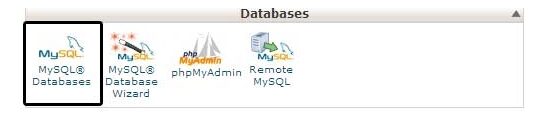
ثم اكتب اسمًا لقاعدة البيانات الخاصة بك وانقر فوق الزر " إنشاء قاعدة بيانات" .
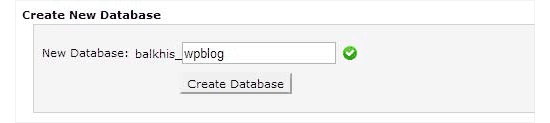
بعد الحصول على قاعدة بيانات MySQL ، ابحث عن جزء مستخدمي MySQL وأضف المعلومات المطلوبة مثل اسم المستخدم وكلمة المرور ثم انقر فوق إنشاء مستخدم .
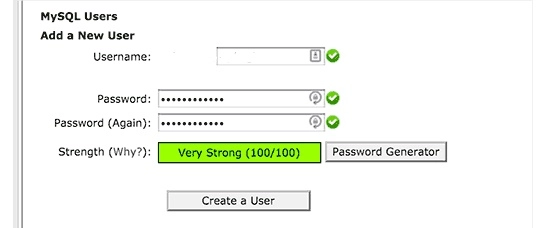
ثم يمكنك إضافة هذا المستخدم الجديد إلى قاعدة البيانات الخاصة بك للحصول على جميع الأذونات للوصول إلى قاعدة البيانات هذه.
ماذا عليك ان تفعل؟ ما عليك سوى العثور على جزء إضافة المستخدم إلى قاعدة البيانات والنقر فوق الزر " إضافة" .
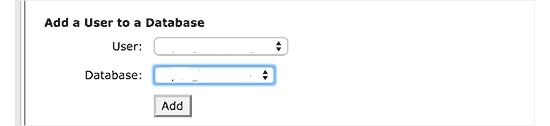
حتى الآن يمكنك استخدام قاعدة البيانات مع WordPress. يرجى تذكر جميع المعلومات مثل اسم المستخدم أو كلمة المرور لاستخدامها في الخطوة التالية.
الخطوة 6: ابدأ بعملية ترحيل الناسخ
فلنبدأ الآن في تشغيل برنامج التثبيت. أولاً ، تحتاج إلى تغيير thimpress.com إلى اسم المجال الخاص بك في http://www.thimpress.com/installer.php .
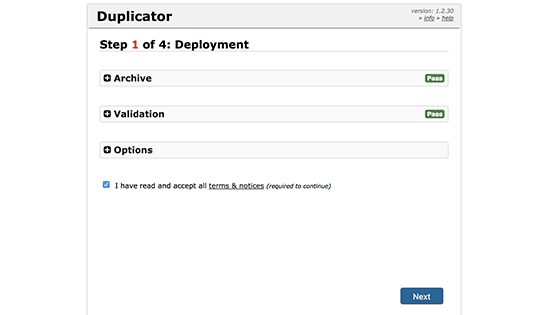
إذا كنت ترى كلمة المرور في الجزء الأرشيف والتحقق، فهذا يعني أن المثبت يعمل بنجاح بعد الاختبار.
ثم انقر فوق ارتباط الشروط والإشعارات لقراءتها بعناية قبل الضغط على " التالي" .
بعد ذلك ، يتطلب الأمر مضيف MySQL واسم قاعدة البيانات واسم المستخدم وكلمة المرور التي أنشأتها مسبقًا. بمجرد الانتهاء ، انقر فوق اختبار قاعدة البيانات للتحقق مما إذا كانت المعلومات صحيحة أم لا.

إذا كان Duplicator ، المكون الإضافي الشهير لترحيل موقع WordPress ، يمكنه توصيل معلوماتك ، فسترى Pass . إذا لم تتمكن من ذلك ، يمكنك التحقق من تفاصيل الخطأ وإصلاحه. ثم انقر فوق الزر " التالي" للمتابعة.
سيعمل هذا المكون الإضافي على استيراد قاعدة البيانات الخاصة بك من الأرشيف المضغوط إلى قاعدة البيانات الجديدة والمضي قدمًا في زر التالي .
أخيرًا ، يمكنك رؤية زر تسجيل الدخول إلى الموقع . لذلك فقط انقر وأدخل معلوماتك على المضيف الجديد.
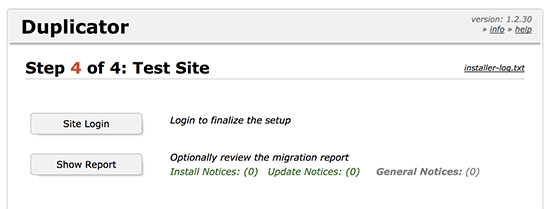
الخطوة 7: تحديث خادم اسم المجال (DNS)
بعد الانتهاء من نسخة من قاعدة البيانات الخاصة بك وكذلك الملفات الموجودة على خادم الاستضافة الجديد. ومع ذلك ، لا يزال المجال الخاص بك يعمل مع الاستضافة القديمة.
للتحديث ، ما عليك سوى تبديل خوادم اسم المجال حتى يتمكن المستخدمون من العثور على موقعك الجديد.
إذا كان اسم المجال الخاص بك وكذلك الاستضافة الخاصة بك مسجلين من شركة استضافة ، فمن السهل إحضار المجال إلى مضيف جديد آخر. خلاف ذلك ، يجب عليك تحديث / تحرير خوادم الأسماء الخاصة بك.
من المضيف الجديد ، يمكنك العثور على عناوين URL لمعلومات خادم أسماء DNS مثل:

انظر على سبيل المثال ، نستخدم GoDaddy لتغيير / تعديل خوادم أسماء DNS.
أولاً ، قم بتسجيل الدخول إلى حساب GoDaddy الخاص بك وابحث عن المجالات . ثم انقر فوق أي زر إدارة تريد تغييره بجوار اسم المجال مباشرةً.
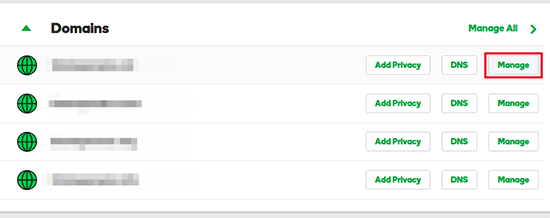
يمكنك أيضًا العثور على جزء الإعدادات الإضافية ثم تحديد ارتباط إدارة DNS .
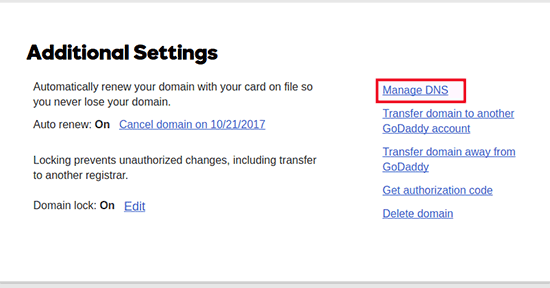
سيكون هناك قسم خوادم الأسماء عندما تقوم بالتمرير لأسفل والنقر لتغيير .
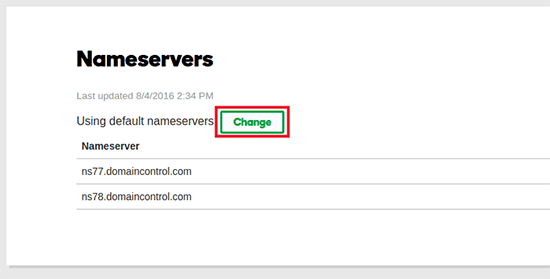
يمكنك الآن التغيير من افتراضي إلى مخصص في اختر نوع خادم الأسماء الجديد وإدخال معلومات خادم الأسماء التي نسختها مسبقًا. ثم انقر فوق الزر " إضافة" .
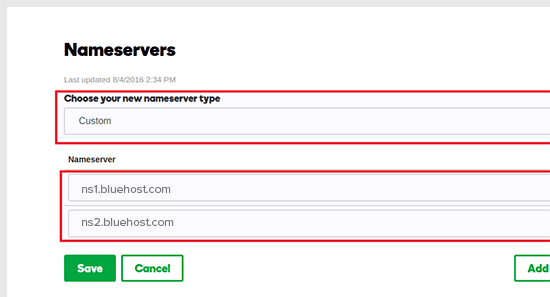
أخيرًا ، ما عليك سوى الانتظار 4-48 ساعة لإكمال عملية كيفية ترحيل موقع WordPress إلى مضيف جديد أو كيفية نقل موقع WordPress إلى خادم جديد.
قد يكون لديك فضول لمعرفة ما إذا كان يمكن للمستخدمين رؤية الفرق عند استخدام مضيف جديد بنفس المحتوى. بالطبع ، لا يمكنهم التعرف عليه. يرجى تذكيرك بعدم إلغاء استضافتك القديمة على الفور. فقط قم بإلغائه بمجرد تشغيل موقعك بسلاسة ، فمن الجيد الاتصال بفريقهم بعد أسبوع من الترحيل.
افكار اخيرة
نأمل أن تتمكن من ترحيل موقع WordPress إلى مضيف جديد آخر عبر دليلنا بدون توقف اليوم حتى لو لم تحاول القيام بذلك من قبل. فقط تذكر أن تختار مزود الاستضافة المناسب حتى لا تحتاج إلى نقل أو نقل موقعك مرة أخرى.
